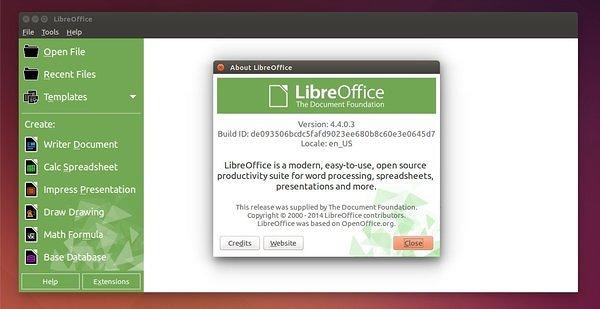Foi lançada a versão 4.4 da suíte de escritório de código aberto LibreOffice. Se você quer instalar ou atualizar esse pacote office no Ubuntu e derivados, veja aqui como fazer isso.
O LibreOffice é uma suíte de escritório livre compatível com as principais suítes de escritório do mercado. O pacote oferece todas as funções esperadas de uma suíte profissional: editor de textos, planilha, apresentação, editor de desenhos e banco de dados.
De acordo com a nota de lançamento oficial, a nova versão traz melhorias na interface de usuário e no suporte ao formato de arquivos OOXML, um novo framework OpenGL, assinatura digital de arquivos PDF na exportação e muitas outras mudanças.
Conheça melhor o pacote office LibreOffice
Para saber mais sobre o programa, clique nesse link
Para ver o que há de novo no LibreOffice 4.4, clique nesse link.
Atenção! Esse procedimento deve ser feito apenas por quem quer ter o LibreOffice antecipadamente. Se você não tiver pressa, aguarde a disponibilização do pacote pela sua distribuição.
Instalando o pacote office LibreOffice no Ubuntu e derivados
Uma vez que o repositório oficial do LibreOffice ainda não foi atualizado para o novo lançamento para usuários o Ubuntu 14.04, você sempre pode seguir os passos abaixo para instalar ou atualizar uma nova versão do LibreOffice no Ubuntu, usando os DEBs oficiais. Para isso, faça o seguinte:
Passo 1. Abra um terminal (Usando o Dash ou pressionando as teclas CTRL+ALT+T);
Passo 2. Se o programa já estiver instalado no seu sistema, execute o comando a seguir para remover a instalação anterior:
sudo apt-get remove --purge libreoffice*Passo 3. Confira se o seu sistema é de 32 bits ou 64 bits, para isso, abras as “Configurações do Sistema” e clique em “Detalhes”. Ou se preferir, use o seguinte comando no terminal:
uname -mPasso 4. Se seu sistema é de 32 bits, use o comando abaixo para baixar. Se o link estiver desatualizado, acesse essa página e baixe a última versão e salve-o com o nome libreOffice.tar.gz e libreOffice-pt-br.tar.gz:
wget -O libreOffice.tar.gz http://tdf.c3sl.ufpr.br/libreoffice/stable/4.4.0/deb/x86/LibreOffice_4.4.0_Linux_x86_deb.tar.gzwget -O libreOffice-pt-br.tar.gz http://tdf.c3sl.ufpr.br/libreoffice/stable/4.4.0/deb/x86/LibreOffice_4.4.0_Linux_x86_deb_langpack_pt-BR.tar.gzPasso 5. Se seu sistema é de 64 bits, use o comando abaixo para baixar. Se o link estiver desatualizado, acesse essa página e baixe a última versão e salve-o com o nome libreOffice.tar.gz e libreOffice-pt-br.tar.gz:
wget -O libreOffice.tar.gz http://tdf.c3sl.ufpr.br/libreoffice/stable/4.4.0/deb/x86_64/LibreOffice_4.4.0_Linux_x86-64_deb.tar.gzwget -O libreOffice-pt-br.tar.gz http://tdf.c3sl.ufpr.br/libreoffice/stable/4.4.0/deb/x86_64/LibreOffice_4.4.0_Linux_x86-64_deb_langpack_pt-BR.tar.gzPasso 6. Descompacte os arquivos baixados com o comando:
tar -vzxf libreOffice.tar.gztar -vzxf libreOffice-pt-br.tar.gzPasso 7. Vá para a pasta criada e depois para a pasta onde fica o arquivo de instalação, com os comandos abaixo:
cd LibreOffice_*cd DEBSPasso 8. Agora instale o programa, usando esse comando:
sudo dpkg -i *.debPasso 9. Vá para a pasta criada pelo pacote de linguagem e depois para a pasta onde fica o arquivo de instalação, com os comandos abaixo:
cd cd LibreOffice*langpack_pt-BR/cd DEBSPasso 10. Agora instale os pacotes de linguagem, usando esse comando:
sudo dpkg -i *.debPronto! Agora, quando quiser iniciar o programa, digite libreoffice no Dash (ou em um terminal, seguido da tecla TAB).
Via UbuntuHandbook
Não está aparecendo algo?
Este post é melhor visualizado acessando direto da fonte. Para isso, clique nesse link.
O que está sendo falado no blog hoje
- Pacote office: Instale ou atualize o LibreOffice 4.4 no Ubuntu e derivados
- VP9 e H265/HEVC: Selene Media Converter agora tem suporte a essas codificações